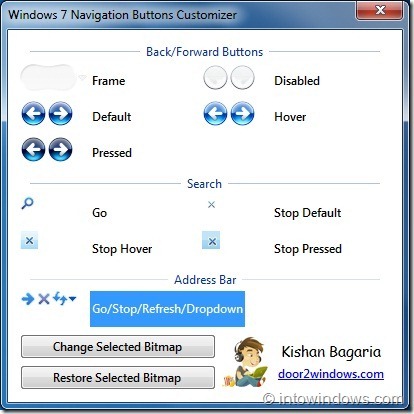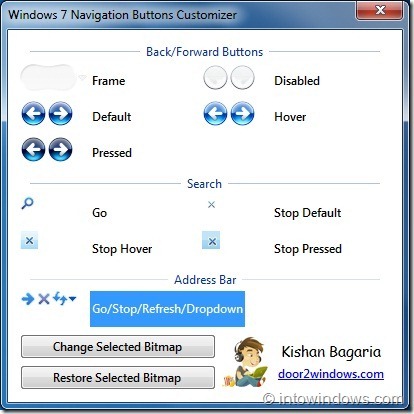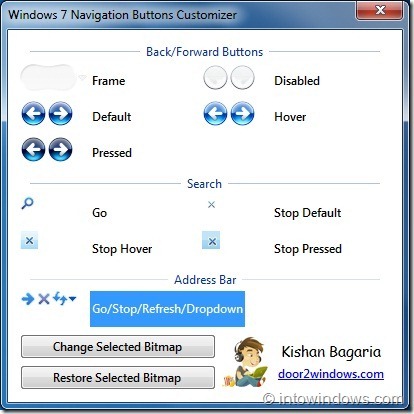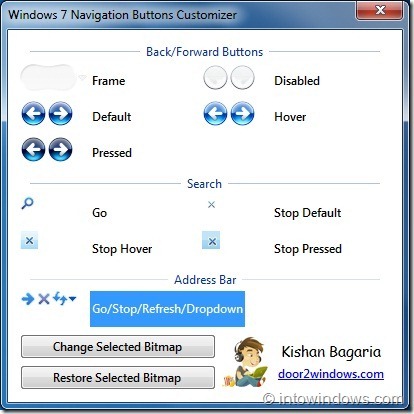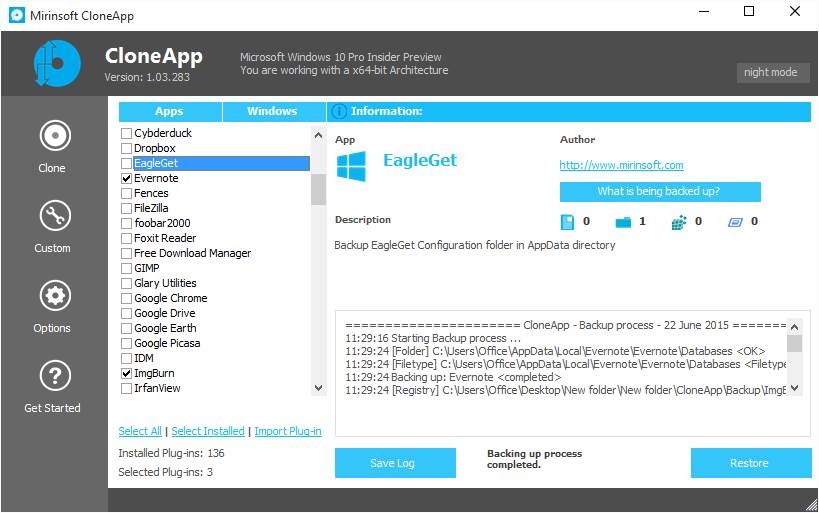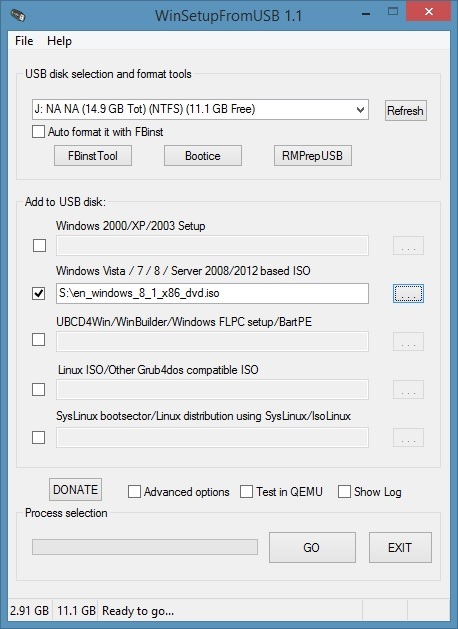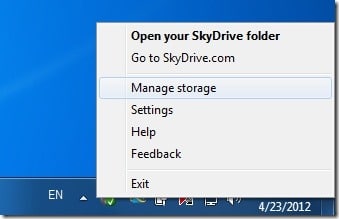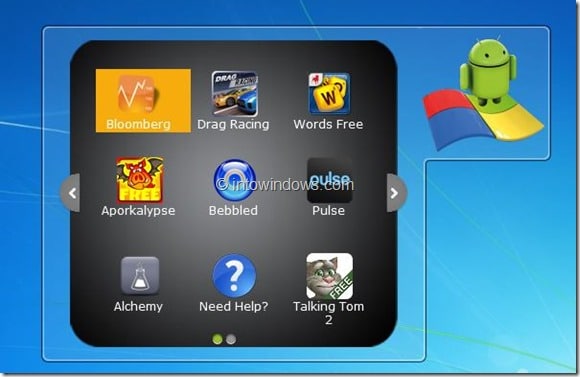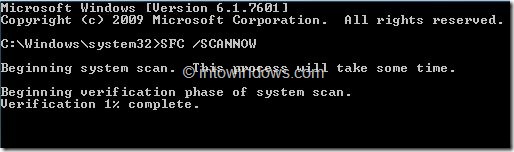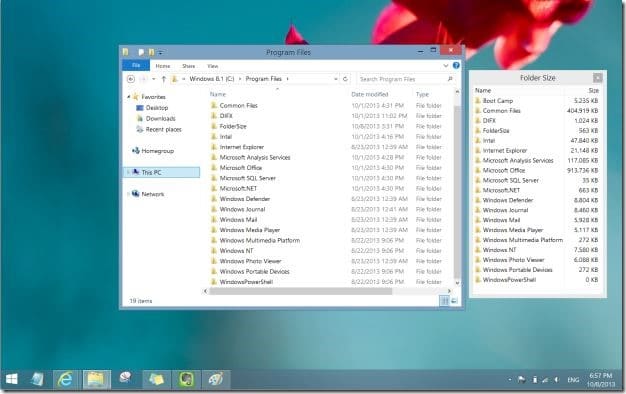Si vous avez passé beaucoup de temps à lire IntoWindows, vous savez probablement qu’il existe un bon nombre de bons outils disponibles pour personnaliser l’Explorateur Windows 7. Nous avons déjà mis en évidence des dizaines de bons outils gratuits pour peaufiner et personnaliser l’Explorateur Windows 7, et aujourd’hui, nous répertorions les 7 meilleurs outils gratuits disponibles pour personnaliser l’explorateur à votre guise.
1. Éditeur de la barre d’outils de l’Explorateur Windows 7
Par défaut, la barre d’outils de l’Explorateur n’a que très peu d’options que nous utilisons dans la vie de tous les jours. Utilisez cet outil pour ajouter de nouvelles options telles que couper, copier, coller, des options de dossier et supprimer à la barre d’outils de l’explorateur (barre de commandes).
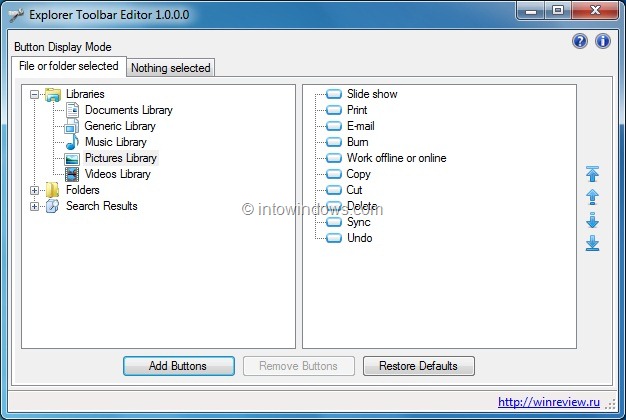
2. Boutons de navigation du Colorizer pour Windows 7
Un outil portable pour changer la couleur bleue par défaut des boutons de navigation de l’Explorateur. L’outil propose neuf couleurs différentes: rouge, jaune, orange, bleu, noir, vert, orange, violet et rose.
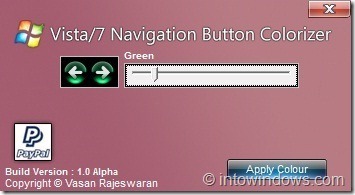
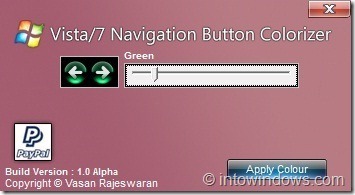
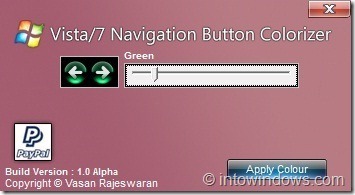
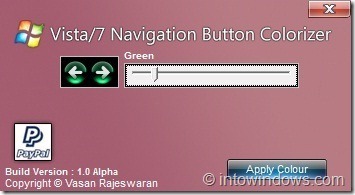
3. Changer l’arrière-plan du dossier Windows 7
Si vous vous ennuyez avec l’arrière-plan blanc par défaut de l’explorateur, c’est le bon outil pour définir votre image préférée comme arrière-plan de votre dossier. L’outil prend en charge les formats JPEG et BMP.
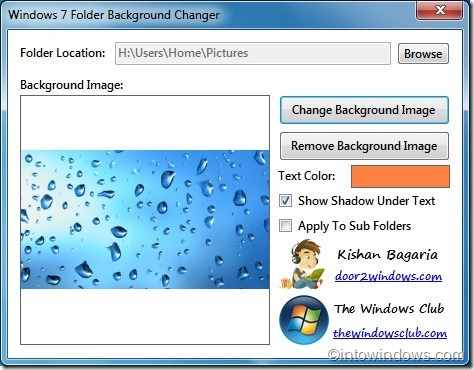
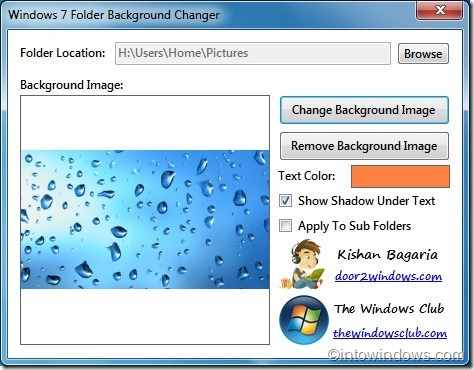
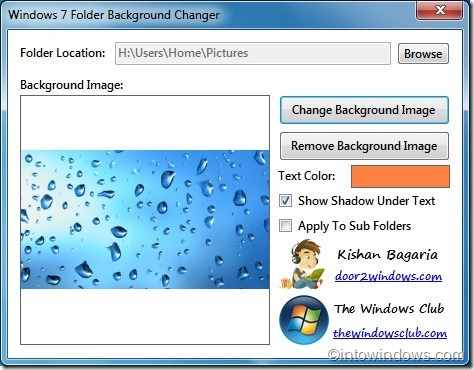
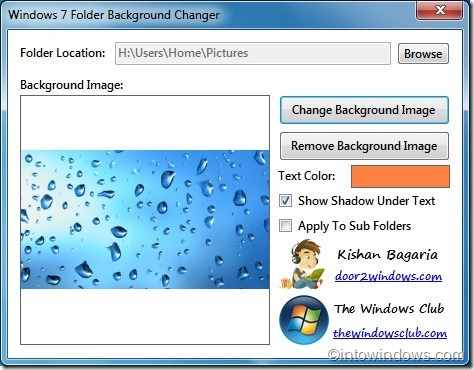
4. Tweaker de la barre de commande
Si vous êtes un fanatique du clavier et que vous utilisez rarement la barre de commandes (barre d’outils) dans l’Explorateur Windows, vous devez utiliser ce petit outil pour masquer automatiquement la barre de commandes.
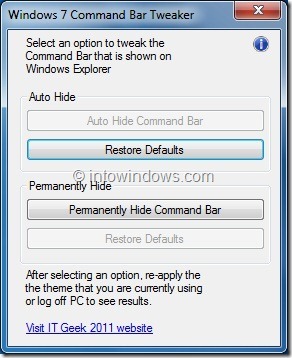
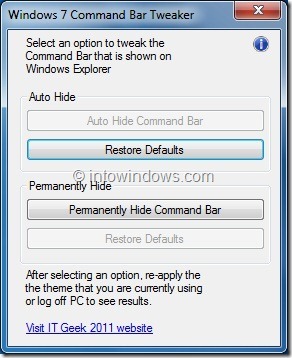
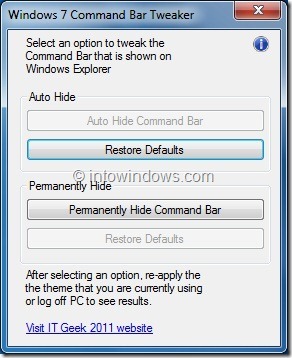
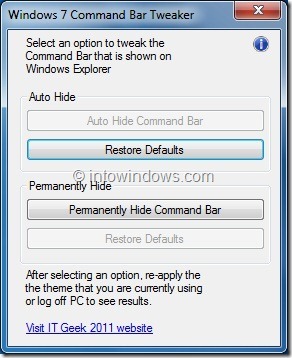
5. Personnalisateur du volet de navigation de Windows 7
Le panneau de navigation de l’Explorateur Windows 7 affiche par défaut les favoris, les bibliothèques, les pilotes de disque et les emplacements réseau. Si vous souhaitez ajouter plusieurs emplacements tels que la Corbeille et le Panneau de configuration au volet de navigation, utilisez le personnalisateur du volet de navigation.
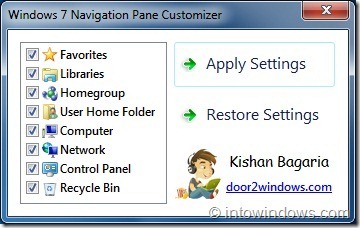
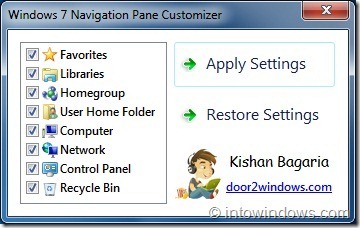
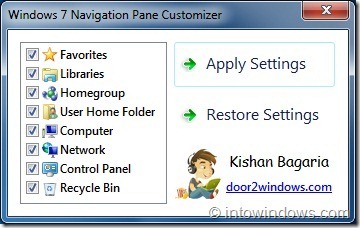
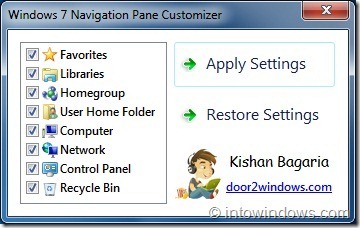
6. Styler
À l’aide de l’outil Styler et de l’habillage de l’interface utilisateur du ruban pour le logiciel Styler, vous pouvez également obtenir l’interface utilisateur du ruban de l’Explorateur Windows 8 dans Windows 7. Suivez notre procédure d’obtention de l’interface utilisateur du ruban de l’Explorateur Windows 8 dans l’Explorateur Windows 7 pour en savoir plus sur cet outil.
7. Personnalisez les boutons de navigation de Windows 7
Cet outil est complètement différent du coloriseur de bouton de navigation de Windows 7. Alors que le coloriseur de bouton de navigation vous permet de changer la couleur du bouton, cet outil vous permet de remplacer le bitmap du bouton avant / arrière par un personnalisé. L’outil vous permet également de remplacer la barre d’adresse et les boutons de recherche.